Stappen om een Systeemherstel uit te voeren in Windows 11

Als u fouten of crashes ondervindt, volg dan de stappen voor een systeemherstel in Windows 11 om uw apparaat terug te zetten naar een eerdere versie.
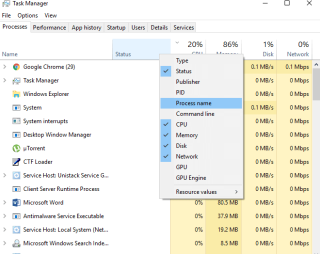
Wanneer er iets mis gaat met ons Windows-systeem, is het eerste wat we doen de combinatie Control+ Shift+ Escape-toets indrukken - het is als een reflex die we niet kunnen beheersen. We hebben altijd de neiging om eerst naar Windows Taakbeheer te gaan om te zien wat het probleem is of waarom een bepaalde toepassing niet reageert. En dan controleren we de lijst met actieve processen, klik met de rechtermuisknop op de applicatie die niet reageert en tik vervolgens onmiddellijk op de knop "Taak beëindigen" om ons systeem weer in de actieve staat te brengen. Dit is toevallig een van de eenvoudigste niet-geeky manieren om alle soorten toepassingsproblemen te detecteren en op te lossen. Maar Taakbeheer kan veel meer dan dat!

Afbeeldingsbron: Windows Blog
Windows Taakbeheer is als een gecentraliseerde hub waar u uw hele systeem op één plek kunt controleren. Van lopende processen die op de achtergrond worden uitgevoerd tot de gezondheidsstatus van de CPU, Windows Taakbeheer fungeert als een slimme controlekamer waar we de diepgaande status van ons systeem kunnen controleren.
Zoals ze zeggen, is hier meer aan de hand dan op het eerste gezicht lijkt, hier zijn enkele tips en trucs voor Windows Taakbeheer en een paar onderliggende snelkoppelingen die u zullen helpen bij het beheersen van de krachtigste tool van Windows.
Het tabblad Processen

Dit is bovendien het eerste wat we zien zodra we Taakbeheer starten. Het tabblad Processen geeft een overzicht van alle actieve toepassingen en waarschijnlijk al het andere dat momenteel op uw systeem wordt uitgevoerd. Het geeft voornamelijk de procesnaam, het CPU-verbruik, het geheugen, de schijf en het netwerk weer. Maar hier is een kleine truc waarmee u deze opties naar uw voorkeur kunt aanpassen. Klik met de rechtermuisknop op de tikbalk waar al deze opties worden vermeld, het contextmenu verschijnt. Selecteer opties in het menu en kies de extra kolommen die u op het tabblad Proces wilt behouden.
Moet lezen:-
6 Beste taakplanningssoftware voor Windows Wilt u routinetaken automatisch op uw computer uitvoeren? Gebruik de beste taakplanner-apps om een...
Opstartproblemen beheren
Wanneer u uw Windows-systeem inschakelt, duurt het dan een eeuwigheid om op te starten? Als uw systeem te lang duurt voordat het bureaublad wordt weergegeven, kunt u proberen opstartproblemen op te lossen vanuit Windows Taakbeheer. Start Windows Taakbeheer door op Control + Shift + Esc-toetscombinatie te tikken en vervolgens naar het tabblad Opstarten te gaan. Hier ziet u een lijst met alle programma's die zijn geladen op het moment van opstarten, elke keer dat u uw apparaat opnieuw opstart. Als u sommige programma's of toepassingen niet relevant vindt voor uw gebruik, selecteert u de app en drukt u op de knop "Uitschakelen" in de rechterbenedenhoek van het scherm.
Houd er rekening mee voordat u een toepassing uitschakelt vanaf het tabblad Opstarten, omdat u in de toekomst die toepassing handmatig moet starten wanneer u maar wilt, en het zal niet automatisch worden ingeschakeld door Windows.
Tabblad Prestaties

Het tabblad Prestaties van Windows Taakbeheer lijkt op het eerste gezicht misschien ingewikkeld, maar dat is het niet. In feite kunt u hier uw hele systeem bewaken, aangezien het de CPU-gezondheidsstatus, het geheugen, de schijf en het netwerk vermeldt die nuttig kunnen blijken te zijn op het moment van probleemoplossing. Via dit tabblad kunt u heel goed analyseren hoeveel CPU en geheugen uw systeem in beslag neemt, wat u kan helpen om de oorzaak van het probleem te achterhalen.
Er zijn momenten waarop we online hulp van technici zoeken, toch? Dus als u in de toekomst de huidige status van uw systeem met iemand moet delen, opent u het tabblad Prestaties, klikt u met de rechtermuisknop en selecteert u "Kopiëren" om een momentopname te maken. Het probleemoplossingsproces kan echt worden vereenvoudigd door deze informatie te delen.
Moet lezen:-
Windows 7 pc sneller maken: optimaliseren... Bent u van plan een nieuwe computer te kopen omdat de oudere niet goed presteert? Hier leest u hoe u de snelheid...
Maak verbinding met andere netwerkgebruikers

Als u een netwerk-pc gebruikt, waarop ook andere gebruikers zijn aangesloten, kunt u met hen communiceren via Taakbeheer. Je kunt een bericht sturen, een waarschuwing geven of ook de verbinding met een netwerk verbreken. Iedereen die nu op uw pc is aangesloten, wordt weergegeven op het tabblad 'Gebruikers' van Taakbeheer. Klik met de rechtermuisknop op een gebruikersnaam, selecteer "Uitvouwen" om een meer gedetailleerde lijst met actieve processen te zien.
Er waren een paar tips en trucs voor Windows Taakbeheer waarmee u het meeste uit deze krachtige tool kunt halen. Deze handige tips zullen u helpen om Taakbeheer onder de knie te krijgen, zodat u een diepgaande analyse van uw systeem kunt krijgen.
Als u fouten of crashes ondervindt, volg dan de stappen voor een systeemherstel in Windows 11 om uw apparaat terug te zetten naar een eerdere versie.
Als je op zoek bent naar de beste alternatieven voor Microsoft Office, zijn hier 6 uitstekende oplossingen om mee aan de slag te gaan.
Deze tutorial laat zien hoe je een snelkoppeling op je Windows-bureaublad kunt maken die een opdrachtprompt opent naar een specifieke maplocatie.
Wil je niet dat anderen toegang hebben tot je computer terwijl je weg bent? Probeer deze efficiënte manieren om het scherm te vergrendelen in Windows 11.
Ontdek verschillende manieren om een beschadigde Windows-update te repareren als uw apparaat problemen ondervindt na het installeren van een recente update.
Heb je moeite om uit te vinden hoe je een video als schermbeveiliging kunt instellen in Windows 11? We onthullen hoe je dit kunt doen met behulp van gratis software die ideaal is voor meerdere video-bestandsformaten.
Word je geërgerd door de Verteller functie in Windows 11? Leer hoe je de vertellerstem op verschillende eenvoudige manieren kunt uitschakelen.
Het beheren van meerdere e-mailinboxen kan een lastige taak zijn, vooral als je belangrijke e-mails in beide inboxen ontvangt. Dit artikel legt eenvoudige stappen uit om Microsoft Outlook met Gmail te synchroniseren op PC en Apple Mac apparaten.
Hoe de versleutelde bestandssysteemfunctie in Microsoft Windows in te schakelen of uit te schakelen. Ontdek de verschillende methoden voor Windows 11.
Als je toetsenbord dubbel spaties invoert, herstart je computer en maak je toetsenbord schoon. Controleer dan je toetsenbordinstellingen.







